怎么用几何画板画双曲线
在几何画板中,怎么画反比例函数图象双曲线分支的一部分

在几何画板中,怎么画出反比例函数图象的一部分?画反比例图象可以事先设置函数的定义域,然后再绘制出函数的图象;但在制卷和编制课件的实际操作中往往是先绘制出软件所默认函数的图象,然后才根据页面的空间情况进行取舍,下面根据我在实际操作中所得介绍两种情况供各位参考,但愿能起到抛砖引玉的作用:问题1:怎样画反比例函数的函数图象一个分支的的一部分?方法一:绘制反比例函数图象(如:2y x =)→ 选定反比例函数图象(任意点选一个分支即可) → 右键 → 属性 → 绘图 → 范围输入数值(如下图输入的是..0606x 30≤≤) → 确定即可.特别说明:在图象有箭头的情况下,鼠标置于图象的箭头端,此时会呈现一个“×”状,鼠标左键按住后还可以根据需要随意将图象拉长和缩短,最后在属性里把“显示箭头和端点”前面的“√”去掉,“隐去”箭头和端点.方法二:绘制反比例函数图象(如:2y x=)→ 用点工具在反比例函数图象标出两个点(如下面左图的B C 、点) → 分别选定点 → 右键 → 横坐标(如图的..B C x 064x 339==,) → 按照方法一操作 … 范围输入数值(如下图输入的是..064x 339≤≤)→ 确定把点和标签隐藏(见下面右图).也可以根据需要仿照方法一的特别说明进行拉伸.问题2:怎样“同时”画反比例函数图象各自的两个分支的部分图象,并且要使两个部分要关于原点成中心对称?按照问题1的方法先画好一个分支的部分(本例仍按问题1的方法来操作函数2y x =在第一象限的分支的部分) → 再画出一个同样的的反比例函数图象(如图在同一坐标系内再画一个同样的函数图象2y x=) → 右击刚画好的图象 → 在属性里改动自变量的取值范围(根据反比例函数图象两个分支的中心对称性可知B C 、的关于原点O 为中心对称的点为''B C 、,即..B C x 064x 339==,的关于原点的对称点坐标应为''..B C x 064x 339=-=-,,所以其相应的自变量的取值范围由..064x 339≤≤改写为..064x 339-≤≤- → 确定即可 → 根据试卷和课件需要设置好线条的粗细、颜色等(见下面的右图).郑宗平 2015/5/25。
基于几何画板与MATLAB绘制二维曲线
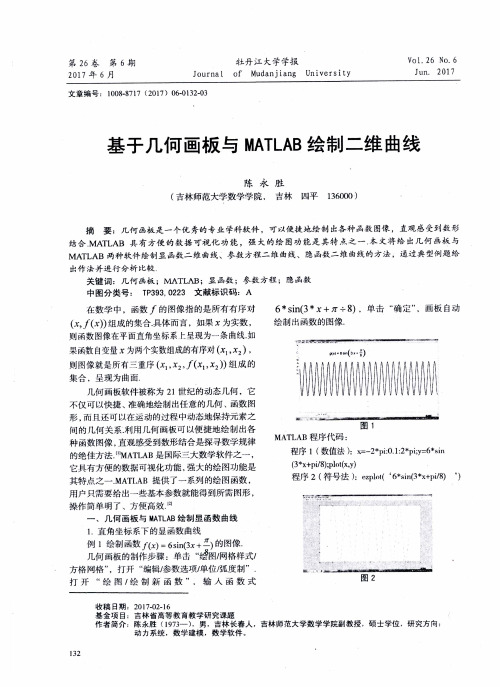
尊 1 . 公式 5 牛 c o s ( t ) ,并改标签为 ;再输入计算公式
3 木 s i n ( t ) ,并改标签为 Y. 选中x与Y的度量值 ,
图 3
打开 “ 绘 图/ 绘制点( ) ( , > ” ,绘 制出轨迹上 的动点 D,选 中自变量 的动点 C和轨迹上 的动点 D,打开 “ 构造, 轨迹 ” ,绘 出曲线 的图像 .
动力系统 ,数学 建模 ,数 学软件 。
1 32
单击 “ 绘图/ 网格样式, 方格网格” , 打开 “ 编辑 / 参数选项/ 单位/ 弧度 制”. 画一个小圆 , 在小 圆上画
一
个 圆心角 A B C,选 中点 A,B,C ,度量小 角的
摊
值 ,改标签 为 t . 单击 “ 数据计 算 ”功能, 输入计算
,
单击 “ 确定 ” ,画板 自动绘制 出函数的图形.
图7
MA T L A B程 序代码 :
程序 1( 数值法 ) :t = O : p i / 1 0 0 : 2 * p i ; x = 5 c o s ( O ;
y = 3 s i n ( t ) ; p l o t ( x , Y )
打开 “ 绘 图/ 绘 制 新 函 数 ”. 输 入 函 数 式
图 2
收 稿 日期 :2 O l 7 . O 2 . 1 6 基 金 项 目:吉 林 省 高等 教 育 教 学研 究 课题 作 者 简介 :陈 永 胜 ( 1 9 7 3 一) ,男 ,吉 林 长 春 人 ,吉 林 师 范 大 学 数 学 学院 副教 授 ,硕 士 学 位 ,研 究 方 向 :
图4
程序 2 ( 符号法 ) : e z p l o t ( ‘ 5 c 0 s ( t ) ’ , ’ 3 * s i n ( t ) ’ )
应用几何画板作椭圆和双曲线
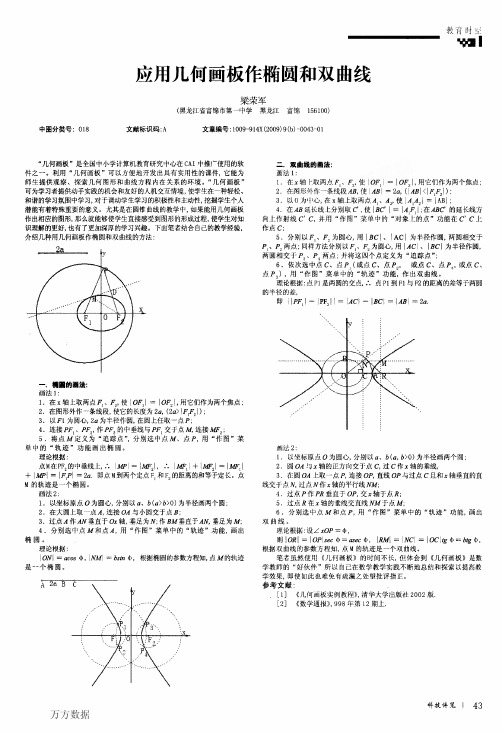
即}IPF.1一』PF。l f—I彳cI—I口cI=lAB}=2a.
V
、、、,、
,tj,
∥遐嘛 \。,磊N’+7 ?Z
、,
X
K、
少弋,,Biblioteka ’画法2:1.以坐标原点0为圆心,分别以a、b(a,b>0)为半径画两个圆: 2.圆OA与x轴的正方向交于点C,过C作x轴的垂线, 3.在圆OA上取一点P,连接OP,直线OP与过点c且和X轴垂直的直 线交于点Ⅳ'过点Ⅳ作x轴的平行线NM; 4.过点P作PR垂直于OP,交X轴于点R:
学教师的“好伙伴”所以自己在数学教学实践不断地总结和探索以提高教 学效果,即使如此也难免有疏漏之处望批评指正。 参考文献:
[1] 《几何画板实例教程》,清华大学出版社2002版. [2] 《数学通报》,998年第12期上.
万方数据
年唪捷博览;43
,/^ y
黔i。 / }
1.,,。.。.一一矿
岁一 。。。f, 迄 \ 、、、~——一一
一.椭■的西法: 画法1: 1.在x轴上取两点F,、E,使】OF,I=l OF2I,用它们作为两个焦点 2.在图形外作一条线段,使它的长度为2a,(2口>f,.‘1): 3.以,I为圆心,2口为半径作圆,在圆上任取一点P;
5.过点R在x轴的垂线交直线NM于点M: 6.分别选中点M和点尸,用“作图”菜单中的“轨迹”功能,画出 双曲线。 理论根据:设么xOP=中, 则IORl=IOP sec中=asec咖,lKMI=NC『=lOC【tg中=btg由, 根据双曲线的参数方程知,点M的轨迹是一个双曲线。 笔者虽然使用《几何画板》的时间不长,但体会到《几何画板》是数
《几何画板》教程——从入门到精通

《几何画板》教程——从入门到精通第二步,熟悉界面。
打开《几何画板》,你会看到一个黑色的画布和一些工具栏。
画布是你进行绘画的区域,工具栏包括了各种几何绘画工具和选项。
第三步,选择画布大小。
在工具栏上,你可以选择画布的大小。
根据你绘画的需求,选择适当的画布大小。
第四步,选择几何图形工具。
在工具栏上,有一些常见的几何图形工具,例如直线、矩形、圆等。
选择你要绘制的几何图形工具。
第五步,绘制几何图形。
在画布上点击并拖动,你可以用所选的几何图形工具绘制图形。
根据需要,你可以通过调整拖动的距离和方向来调整图形的大小和形状。
第六步,使用填充工具。
在工具栏上,有一个填充工具,用来给几何图形填充颜色。
选择填充工具,在画布上点击需要填充颜色的区域,选择你喜欢的颜色。
第八步,添加纹理和图案。
在工具栏上,有一些纹理和图案工具,可以用来给几何图形添加纹理或图案效果。
选择你喜欢的纹理或图案工具,然后在画布上使用。
第九步,保存和分享你的作品。
在菜单栏上,有一个保存按钮,点击它可以将你的作品保存到手机相册或者分享到社交媒体上,与朋友们分享你的创作。
通过以上九个步骤,你已经基本掌握了《几何画板》的使用方法。
接下来,我们将介绍一些高级功能,让你更加精通这款应用程序。
第十一步,使用渐变工具。
在工具栏上,有一个渐变工具,可以用来给几何图形添加渐变效果。
选择渐变工具,在画布上点击并拖动来创建渐变效果。
第十二步,使用滤镜和特效。
在菜单栏上,有一个滤镜和特效按钮,点击它可以给你的作品添加一些滤镜和特效效果,增加艺术感和创意。
第十三步,使用径向对称工具。
在工具栏上,有一个径向对称工具,可以用来创建径向对称的几何图形。
选择径向对称工具,在画布上点击并拖动,你会看到一个你选择的几何图形以同心圆的方式复制出来。
第十四步,参与社区和学习交流。
《几何画板》拥有一个非常活跃的用户社区,你可以在社区上学习和交流,了解其他用户的创作和技巧,提升自己的绘画水平。
使用几何画板找出椭圆、双曲线的对称轴、顶点和焦点以及抛物线的焦点
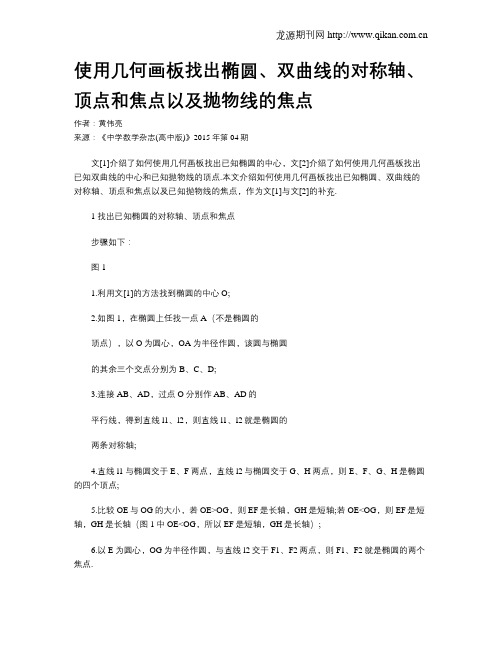
使用几何画板找出椭圆、双曲线的对称轴、顶点和焦点以及抛物线的焦点作者:黄伟亮来源:《中学数学杂志(高中版)》2015年第04期文[1]介绍了如何使用几何画板找出已知椭圆的中心,文[2]介绍了如何使用几何画板找出已知双曲线的中心和已知抛物线的顶点.本文介绍如何使用几何画板找出已知椭圆、双曲线的对称轴、顶点和焦点以及已知抛物线的焦点,作为文[1]与文[2]的补充.1 找出已知椭圆的对称轴、顶点和焦点步骤如下:图11.利用文[1]的方法找到椭圆的中心O;2.如图1,在椭圆上任找一点A(不是椭圆的顶点),以O为圆心,OA为半径作圆,该圆与椭圆的其余三个交点分别为B、C、D;3.连接AB、AD,过点O分别作AB、AD的平行线,得到直线l1、l2,则直线l1、l2就是椭圆的两条对称轴;4.直线l1与椭圆交于E、F两点,直线l2与椭圆交于G、H两点,则E、F、G、H是椭圆的四个顶点;5.比较OE与OG的大小,若OE>OG,则EF是长轴,GH是短轴;若OE<OG,则EF是短轴,GH是长轴(图1中OE<OG,所以EF是短轴,GH是长轴);6.以E为圆心,OG为半径作圆,与直线l2交于F1、F2两点,则F1、F2就是椭圆的两个焦点.备注若点A恰好是椭圆的顶点,则该圆与椭圆只有两个交点(其中一个是点A),此时,可对点A进行调整,使得点A不是椭圆的顶点.下面给出该作法的证明.证明如图1,不妨设椭圆的方程为x2a2+y2b2=1(a>b>0),点A的坐标为x0,y0,其中x0≠±a且x0≠0,于是圆的方程为x2+y2=x20+y20.由于椭圆和圆都关于x轴、y轴、原点对称,所以点B、C的坐标分别为x0,-y0、-x0,-y0,于是直线AB、AD的方程分别为x=x0、y=y0,所以直线l1、l2的方程分别为x=0、y=0,所以直线l1、l2就是椭圆的两条对称轴.因为OE=b,EF1=a,所以OF1=EF12-OE2=a2-b2=c,同理,OF2=c,于是F1、F2是椭圆的两个焦点.2 找出已知双曲线的对称轴、顶点和焦点步骤如下:图21.利用文[2]的方法找到双曲线的中心O;2.如图2,在双曲线上任找一点A(不是双曲线的顶点),以O为圆心,OA为半径作圆,该圆与双曲线的其余三个交点分别为B、C、D;3.连接AB、AD,过点O分别作AB、AD的平行线,得到直线l1、l2,则直线l1、l2就是双曲线的两条对称轴;4.直线l2与双曲线交于E、F两点,则E、F是双曲线的两个顶点;5.以O为圆心,OE为半径作圆C1;6.过点D,利用文[3]的方法作双曲线的切线l3,与C1交于点G;7.过点G作l3的垂线,交l2于点F2,作点F2关于直线l1的对称点F1,则点F1、F2就是双曲线的两个焦点.备注若点A恰好是双曲线的顶点,则以O为圆心,OA为半径的圆与双曲线只有两个交点(其中一个是点A),此时,可对点A进行调整,使得点A不是双曲线的顶点.关于双曲线的顶点、对称轴的证明方法与椭圆的证明类似,此处不再赘述.下面证明F1、F2是双曲线的两个焦点.证明如图2,不妨设双曲线的方程为x2a2-y2b2=1(a>0,b>0),点D的坐标为x0,y0,其中x0≠±a,点G的坐标为m,n.因为点D在双曲线上,所以x20a2-y20b2=1,即x20=a2+a2y20b2………①.点G在圆C1上,所以m2+n2=a2………②.切线l3的方程为x0xa2-y0yb2=1,而点G在l3上,所以mx0a2-ny0b2=1,即b2mx0-a2ny0=a2b2,两边平方,化简可得2mnx0y0a2b2=b4m2x20+a4n2y20-a4b4………③.因为GF2⊥l3,所以直线GF2的斜率为-a2y0b2x0,所以直线GF2的方程为y-n=-a2y0b2x0x-m,令y=0,可得点F2的横坐标为xF2=b2nx0+a2my0a2y0,平方可得x2F2=b4n2x20+a4m2y20+2mnx0y0a2b2a4y20,将③式代入该式子,可得x2F2=b4n2x20+a4m2y20+b4m2x20+a4n2y20-a4b4a4y20=b4m2+n2x20+a4m2+n2y20-a4b4a4y20.将②式代入,可得x2F2=a2b4x20+a6y20-a4b4a4y20.将①式代入,可得x2F2=a2b4a2+a2y20b2+a6y20-a4b4a4y20=a4b4+a4b2y20+a6y20-a4b4a4y20=a4b2y20+a6y20a4y20=a2+b2=c2,所以xF2=c,于是点F2是双曲线的右焦点,从而点F1是双曲线的左焦点.3 找出已知抛物线的焦点步骤如下:1.利用文[2]的方法找到抛物线的顶点O和对称轴l;2.如图3,在抛物线上任找一点A(不是抛物线的顶点),过A作AB⊥l于点B,作点B关于顶点O的对称点C,连接AC;3.过点A作AD⊥AC,交对称轴l于点D;4.取CD中点为F,则点F就是抛物线的焦点.下面给出该作法的证明.图3证明不妨设抛物线的方程为y2=2px(p>0),点A的坐标为x0,y0,其中x0≠0,则点B 的坐标为x0,0,点C的坐标为-x0,0.于是直线AC的斜率为y0-0x0--x0=y02x0,直线AD的方程为y-y0=-2x0y0x-x0.令y=0,可得x=x0+p,所以点D的坐标为x0+p,0,所以CD中点F 的坐标为p2,0,所以点F就是抛物线的焦点.参考文献[1] 张伟.使用几何画板如何找出已知椭圆的中心[J].中学数学杂志,2014(7):23.[2] 黄伟亮.使用几何画板找出双曲线的中心和抛物线的焦点[J] .中学数学杂志,2015(3):65.[3] 黄伟亮.双曲线、抛物线切线的尺规作法[J].数学通报.2004(12):26作者简介黄伟亮,男,1979年生,广东肇庆人,中学数学一级教师.研究方向是中学数学课堂教学与解题研究、高考试题分析.发表文章50多篇,主编参编教辅资料10本.。
在几何画板中,怎么画反比例函数图象双曲线分支的一部分?
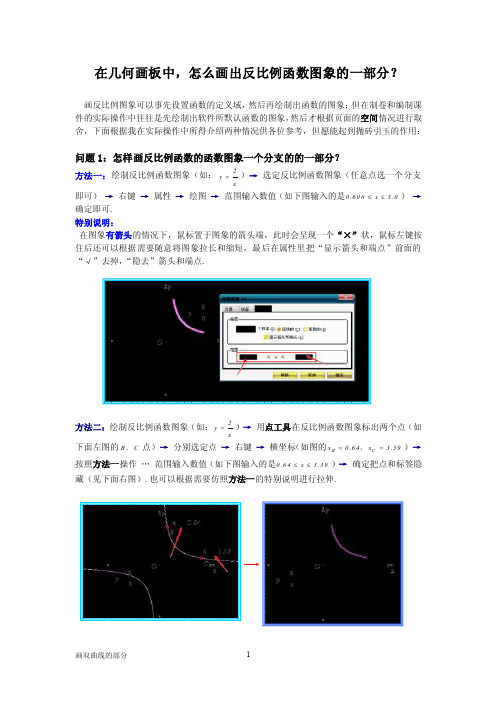
在几何画板中,怎么画出反比例函数图象的一部分?画反比例图象可以事先设置函数的定义域,然后再绘制出函数的图象;但在制卷和编制课件的实际操作中往往是先绘制出软件所默认函数的图象,然后才根据页面的空间情况进行取舍,下面根据我在实际操作中所得介绍两种情况供各位参考,但愿能起到抛砖引玉的作用:问题1:怎样画反比例函数的函数图象一个分支的的一部分?方法一:绘制反比例函数图象(如:2y x=)→ 选定反比例函数图象(任意点选一个分支即可) → 右键 → 属性 → 绘图 → 范围输入数值(如下图输入的是..0606x 30≤≤) →确定即可.特别说明:在图象有箭头的情况下,鼠标置于图象的箭头端,此时会呈现一个“×”状,鼠标左键按住后还可以根据需要随意将图象拉长和缩短,最后在属性里把“显示箭头和端点”前面的“√”去掉,“隐去”箭头和端点.方法二:绘制反比例函数图象(如:2yx=)→ 用点工具在反比例函数图象标出两个点(如下面左图的B C 、点) → 分别选定点 → 右键 → 横坐标(如图的..B C x 064x 339==,) →按照方法一操作 … 范围输入数值(如下图输入的是..064x 339≤≤)→ 确定把点和标签隐藏(见下面右图).也可以根据需要仿照方法一的特别说明进行拉伸.问题2:怎样“同时”画反比例函数图象各自的两个分支的部分图象,并且要使两个部分要关于原点成中心对称?按照问题1的方法先画好一个分支的部分(本例仍按问题1的方法来操作函数2yx=在第一象限的分支的部分) → 再画出一个同样的的反比例函数图象(如图在同一坐标系内再画一个同样的函数图象2yx=) → 右击刚画好的图象 → 在属性里改动自变量的取值范围(根据反比例函数图象两个分支的中心对称性可知B C 、的关于原点O 为中心对称的点为''B C 、,即..BC x 064x 339==,的关于原点的对称点坐标应为''..B C x 064x 339=-=-,,所以其相应的自变量的取值范围由..064x 339≤≤改写为..064x 339-≤≤- → 确定即可 →根据试卷和课件需要设置好线条的粗细、颜色等(见下面的右图).郑宗平 2015/5/25• • • • • • • • • • • • ••••••【唯美句子】走累的时候,我就到升国旗哪里的一角台阶坐下,双手抚膝,再闭眼,让心灵受到阳光的洗涤。
几种常见的几何画板使用教程
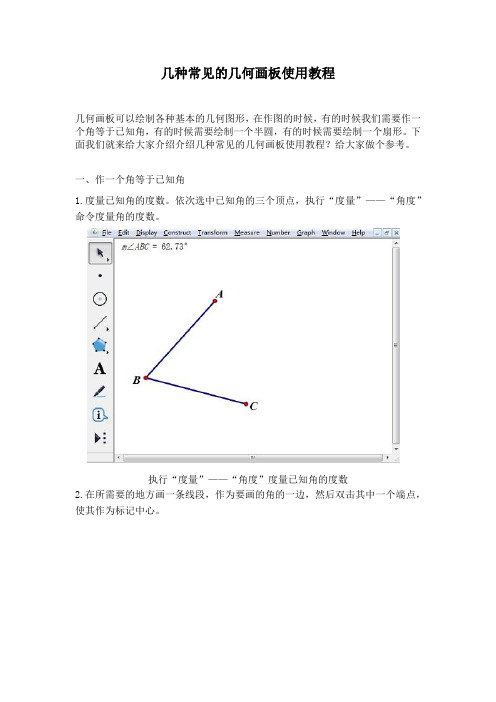
几种常见的几何画板使用教程几何画板可以绘制各种基本的几何图形,在作图的时候,有的时候我们需要作一个角等于已知角,有的时候需要绘制一个半圆,有的时候需要绘制一个扇形。
下面我们就来给大家介绍介绍几种常见的几何画板使用教程?给大家做个参考。
一、作一个角等于已知角1.度量已知角的度数。
依次选中已知角的三个顶点,执行“度量”——“角度”命令度量角的度数。
执行“度量”——“角度”度量已知角的度数2.在所需要的地方画一条线段,作为要画的角的一边,然后双击其中一个端点,使其作为标记中心。
作角的一边并双击其中一个端点为标记中心3.选中度量的已知角的度数,执行“变换”——“标记角度”;选中度量的度数对已知角标记角度4.选中所画的角的一边,执行“变换”——“旋转”(在弹出旋转的对话框中,选标记角度),单击“旋转”按钮,即可得到一个等于已知角的角。
选中角的一边执行“变换”——“旋转”得到角二、利用几何画板制作半圆1.打开几何画板,单击“自定义工具”——“三角形”——“直角三角形”,在画布上面单击一下鼠标,然后拖动鼠标就可以画出一个直角三角形。
使用自定义工具绘制直角三角形示例2.用“移动箭头工具”选择直角三角形的三个顶点,单击菜单栏“构造”——过三点的弧,得到如下图所示图形。
选中直角三角形三个顶点构造过三点的弧示例3.分别选中三角形的两直角边,右键选择“隐藏线段”,这样半圆就制作好了,如下图所示。
选中直角三角形两直角边执行隐藏命令三、绘制几何画板扇形步骤一打开几何画板,在左边工具栏选择“自定义工具”——圆工具——扇形(可以选择单弧/双弧)。
在几何画板自定义工具选择绘制扇形工具示例步骤二用鼠标点击画布任意位置拖动鼠标就可以画出扇形(可以画双弧,也可以画单弧)。
几何画板中绘制的扇形图示例以上就是对几种常见的几何画板使用教程的介绍,如果还有什么不清楚的,可以关注几何画板教程。
几何画板使用方法与技巧 函数图象的控制

(三)如何控制函数曲线的叠加?
1.构造两列波:f1(x)=ASIN(Bx+Q)+C 与 f2(x)=BCOS(Ax+Q)+C 在 宽度为H区间上的叠加波 f3(x)=f1(x)+f2(x) 。
方法:用符号函数控制波的宽度H;用x-x1或x-x2替代 自变量x来绘制函数曲线。
2.在x轴上取点X1、X2,度量其横坐标,改标签为x1、x2,并作 点X1、X2的动画按钮;
选弧度 返回
主菜单
在参数a上单击 右键、取属性
2. 建参数、定范围
请单击
单击新建参数/输入名称
a=1.0
b=1.0
C=1
10
设定参数的 范围和精度
返回
主菜单
3. 输入函数、绘制图形;
单击图表/绘 制新函数
二、一般函数作图 y1=ax2+bx+c y2=ax3+c y3=asin(bx+ )+c
几何画板使用方法与技巧
函数图象的控制
函数图像的各种控制
(一)函数图像的绘制和参数控制 (二) 如何绘制分段函数的图像?
(三)如何控制函数曲线的叠加?
(四) 如何控制函数曲线的波动?
返回
主菜单
(一)函数图像的绘制和参数控制
返回
主菜单
请单击
1.选择坐标系和弧度制
请单击
单击图表/网 格选项
单击编辑/参数选项
3.绘制新函数:f(x)=(sgn(x-x1)+sgn(x1+H-x))/2*F*sin(Z*(x-x1)) 选粗线和兰色;
拖动点X,或单击动画按钮,观察波的运动效果,改变各系数 参数F、Z、H,可以观看波的变化。
- 1、下载文档前请自行甄别文档内容的完整性,平台不提供额外的编辑、内容补充、找答案等附加服务。
- 2、"仅部分预览"的文档,不可在线预览部分如存在完整性等问题,可反馈申请退款(可完整预览的文档不适用该条件!)。
- 3、如文档侵犯您的权益,请联系客服反馈,我们会尽快为您处理(人工客服工作时间:9:00-18:30)。
怎么用几何画板画双曲线
双曲线是定义为平面交截直角圆锥面的两半的一类圆锥曲线,也是高中数学中必须要研究的一类圆锥曲线。
几何画板作为数学教学辅助工具,可以用其来绘制圆锥曲线,省去在黑板上画图的时间。
本几何画板教程就来给大家介绍介绍几何画板画双曲线的两种方法。
方法一:
具体的操作步骤如下:
步骤一打开几何画板,单击左边侧边栏工具箱下的“自定义工具”,在弹出的自定义工具包选择“圆锥曲线A”——双曲线。
在自定义工具下选择双曲线示例
步骤二在画布空白处单击一下鼠标确定双曲线的中点坐标,拖动鼠标此时会出现双曲线的形状,如下图所示。
确定双曲线的中点坐标示例
步骤三拖动鼠标在适当位置单击一下,确定好双曲线的大小、位置和方向后单击鼠标即可。
这样就制作出双曲线图像了,如下图所示。
在画板上绘制双曲线图像示例
步骤四拖动双曲线上的红点,改变其位置,就可以改变双曲线的位置和形状,演示如下图。
拖动点调整双曲线示例
方法二:
具体操作如下:
1.利用已知点和线段构造圆。
在“绘图”菜单中选择“定义坐标系”。
用线段工具绘制线段AB。
选择“点工具”,在x轴上绘制一点C。
选中线段AB、点C,选择“构造”—“以圆心和半径绘圆”命令,画出圆C。
利用点工具线段工具和构造菜单构造点、线段和圆
2.构造焦点。
双击y轴,选中C点,在“变换”菜单中选择“反射”,在y轴另一侧出现点C’。
在“变换”菜单中选择“反射”构造焦点C’
3.构造线段和直线。
选择“点工具”,在圆C上任取一点P。
选择“线段工具”画出线段PC’。
选中点C、点P,选择“构造”—“直线”命令,作出直线CP。
利用线段工具和构造菜单构造线段C’P和直线CP
4.构造线段C’P的中点。
选中线段C’P,选择“构造”—“中点”命令,绘制出线段C’P的中点M。
在“构造”菜单中选择“中点”构造线段C’P的中点
5.构造中垂线与直线的交点。
选中点M、线段C’P,选择“构造”—“垂线”命令,绘制出线段C’P的垂直平分线,点击线段C’P的垂直平分线与直线CP的相交处,作出交点H。
如下图所示。
利用构造菜单构垂线MH和直线PH
6.绘制双曲线。
选择点P、点H,选择“构造”—“轨迹”命令,就绘制出双曲线了。
选择点P、点H后在“构造”菜单中选择“轨迹”绘制出双曲线
7.更改线型。
选中双曲线以外的所有图形,在“显示”菜单中选择“线型”——“极细”——“点线”。
选中双曲线以外的所有图形将线型改为极细的点线
以上方法就是几何画板画双曲线的两种方法了,这是用几何绘图的方法构造双曲线。
如果你的几何画板安装有自定义工具,那么可以很方便地直接用几何画板绘制,不用构造这么多的辅助线条。
